En la misma hoja encontrar vínculos para descargar las guías, lo que permite usarlas también cuando no estamos conectados a la Internet.

Technorati Tags: MS Excel
Sugerencias y ayuda para Excel en español. Ejemplos de funciones y fórmulas, gráficos, automatización con Vba, Power Query y PowerPivot

Technorati Tags: MS Excel
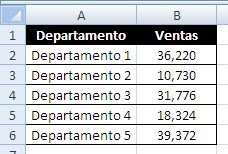
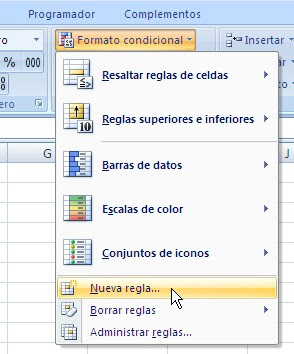
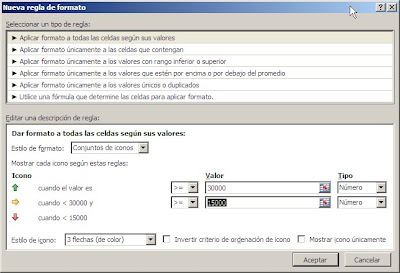
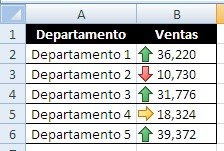
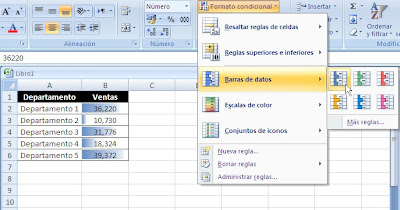
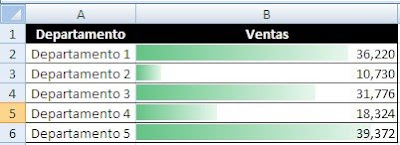
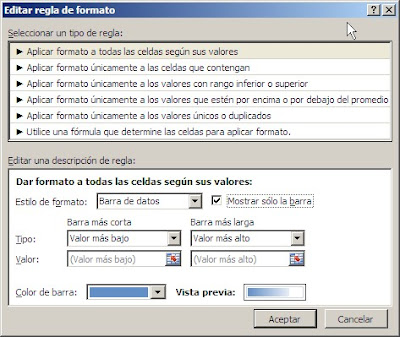
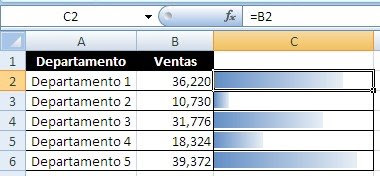
Technorati Tags: MS Excel

Personalmente no creo que el pasaje de Excel 2003 a Excel 2007 sea difícil o requiera un tiempo prolongado de aprendizaje. Sin lugar a dudas hay que acostumbrarse a la cinta de opciones en lugar de los menúes de las versiones anteriores. Además la barra de acceso rápido donde se pueden poner los iconos de las funcionalidades que usamos frecuentemente.
En general se ha conservado la agrupación lógica de los comandos y se han agregado varios que encuentro muy útiles, como la opción "quitar duplicados" en el menú Datos

En esta página de Microsoft hay una guía interactiva para ubicar los comandos del Excel 2003 en Excel 2007 (requiere tener instalado el Adobe Flas Player 7.0 o posterior). Una vez puesta a correr, la guía presenta una hoja con los menúes de Excel 2003. Al apretar un comando, aparece un comentario con la descripción de la ubicación del comando en el Excel 2007
Un segundo clic muestra la cinta de opciones de Excel 2007 señalando el comando con un recuadro
Dado que cerca de la mitad de mis lectores usa ya el Excel 2007, no entraré a detallar en esta nota las muchas diferencias entre ésta versión y su anterior. Pero si señalaré algunas diferencias, algunas obvias, otras menos, como:
# - el número de filas ha aumentado de 65,536 a 1,048,576
# - el número de columnas a crecido de 256 a 16,384
# - el número de colores de 56 a 4.3 miles de millones (billones)
# - no hay límite al número de formatos condicionales por celda (anteriormente sólo 3 condiciones eran posibles)
# - la lista desplegable de Autofiltro muestra ahora hasta 10000 valores de la columna en lugar de los 1000 en las versiones anteriores
# - es posible anidar hasta 64 niveles de funciones en una fórmula en lugar de los 7 niveles permitidos anteriormente
# - el número máximo de argumentos en una función es ahora 255 en lugar de 30
# - funciones que antes estaban disponibles sólo después de instalar el Analysis ToolPak son ahora parte integral de la colección de funciones de Excel
# - el aspecto de los gráficos ha mejorado notablemente (para mi gusto, por supuesto).
En las próximas notas encararemos cuestiones como el uso de las nuevas funciones y la ampliación del formato condicional y más.
Technorati Tags: MS Excel